Primeros pasos con tu Silhouette Cameo 3
Si ya te has decidido a comprar tu Silhouette Cameo 3, la tienes ya en casa, y no sabes por donde empezar… ¡Este es tu post!
¡SACA TU SILHOUETTE DE LA CAJA!.
– Saca tu Silhouette de la caja y busca un lugar donde colocarla cerca de tu ordenador, procurando dejar espacio tanto por delante como por detrás de la máquina (el tapete o alfombrilla de corte deberá correr por la máquina y conviene que no se tropiece con nada).
– Saca el resto del contenido de la caja, y asegúrate de que está todo. Esto es lo que deberá traer tu Silhouette: Cable de corriente, cable USB, cuchilla autoajustable, alfombrilla de corte, y un cutter para cortar los sobrantes del vinilo.
– Quita los precintos de tu máquina (son como unos trocitos de celo azul) tanto de la tapa de tu Silhouette Cameo o Portrait, como del carro interior donde se sitúa la cuchilla. ¡Que no quede ni uno! También hay alguna almohadilla de foam blanco que debes retirar.
– Enchufa los dos cables de tu máquina, el que va a la corriente, y el del puerto USB de tu ordenador.
CONOCE TU SILHOUETTE.
Dedica unos minutos a echarle un vistazo a la máquina. Lo más importante que debes saber es:
– LA CUCHILLA.
Tu Silhouette trae una cuchilla autoajustable, lo que significa que se gradua de forma automática. Por tanto, en el programa le diremos con qué número de cuchilla queremos que corte, y la máquina se encargará de poner la cuchilla en ese número.
Pero para que esta cuchilla se pueda autoajustar, tiene que estar colocada en el hueco izquierdo del doble carro, así que recuerda ponerla en este lugar tal y como se muestra en la imagen.
Para colocar la cuchilla tira de la palanca hacia tí, coloca la navaja en el hueco y vuelve a aprentar la palanca para fijar la cuchilla.
Aunque tu Silhouette sólo viene con la cuchilla autoajustable, existen varios tipos de cuchilla marca Silhouette, que puedes conocer en este vídeo https://youtu.be/w7o0bSuFi6c, pero es importante que sepas que si usas la cuchilla estandar (negra o azul) deberás colocarla en el carro dejando la pestaña negra, que sobresale en la parte superior, mirando hacia tí.
Esta cuchilla estandar (negra) no es autoajustable y hay que graduarla manualmente usando la pieza gris o el hueco del carro destinado a este uso.
– EL TAPETE DE CORTE O ALFOMBRILLA.
El tapete de corte es el plástico transparente adhesivo, con cuadrícula, que vamos a usar para colocar los materiales y cortarlos con nuestra Silhouette.
Este tapete debe cargarse en la máquina alinéandolo su lado izquierdo, con las marcas azules situadas en la base de la máquina.
Otra cosa que debes saber, es que la guía de metal de la Silhouette Cameo, sobre la que van los rodillos blancos, puede liberarse para mover el rodillo blanco de la derecha. Esto nos permitirá ajustar el ancho del rodillo en función del material que vayamos a cortar.
Y es que con tu Silhouette vas a poder cortar tanto con tapete como sin tapete de corte (por ejemplo con el vinilo adhesivo y el vinilo textil) y, como estos materiales tienen distintos anchos, moviendo el rodillo podremos asegurar que el material está siempre bien sujeto.
El tapete viene con un papel protector azul que deberás retirar para usarlo. No tires ese papel, ya que deberás colocarlo de nuevo sobre el tapete cuando no lo estés usando para poder guardarlo y conservarlo sin que pierda el pegamento.
El tapete al principio trae mucho pegamento por lo que puede quedarse el material muy pegado y romperse, por eso yo recomiendo pasarle una tela que no suelte pelusa (pegándola y despegándola del mat) antes del primer uso.
Y con el tiempo ese pegamento se va perdiendo y el material no se sujetará bien, por lo que puedes limpiar el pegamento de tu tapete y renovarlo con adhesivo en spray reposicionable (mira como hacerlo pinchando AQUÍ).
– PANEL DE CONTROL
El panel de control de la máquina es la pantalla LCD que encontrarás en el lado derecho, al levantar la tapa. Esta pantalla dispone de varios menus pero el principal, y que más usaremos, es el que corresponde al botón de carga y descarga del material.
INSTALACIÓN
Si eres de las que lo prefieres en vídeo, échale un vistazo. Si prefieres leer, salta el vídeo y sigue leyendo.
Deberemos seguir unos sencillos pasos para poder empezar a trabajar con nuestra Silhouette. Lo más rápido es ir a esta web de setup de Silhouette America y seguir los pasos que se indican:
http://www.silhouetteamerica.com/setup/es/cameo-3
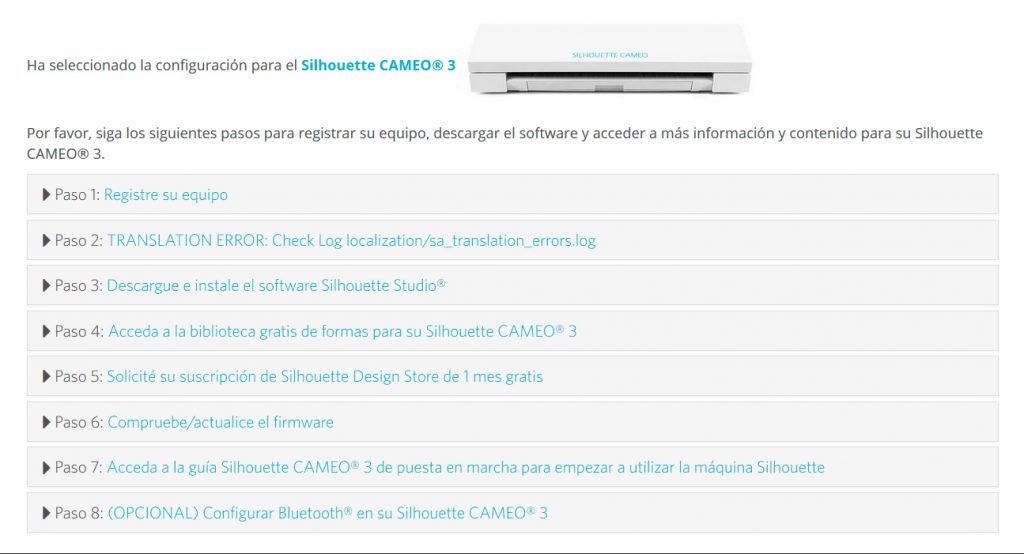
Paso 1: Registre su equipo.
Deberemos crearnos un usuario y contraseña, así como rellenar el formulario de registro de nuestra nueva máquina. Rellena los datos del formulario antes de seguir al siguiente paso.
Paso 2: Verificar el contenido de la caja.
Ya vimos en los puntos anteriores qué es lo que trae tu máquina. Siguiendo este paso recordarás lo que ya has leído sobre qué es lo que viene en la caja y como conectarla a la corriente y ordenador.
Paso 3: Instalación del programa.
El programa Silhouette Studio puedes descargarlo de la web de Silhouette América, y necesitas instalar la versión 3.8 o superior (que son las que permiten el uso de la cuchilla autoregulable).
El proceso de instalación es como el de cualquier programa, así que sólo deberás seguir los pasos del instalador (recuerda instalar la versión Windows o Mac, en función del ordenador que uses).
Paso 4: Biblioteca.
Tu programa de Silhouette Studio tiene una biblioteca donde guardar y almacenar tus archivos.
Los archivos que descargues de la tienda online de Silhouette se guardarán automáticamente en tu biblioteca, pero además podrás guardar los diseños que tu crees o que descargues de otros sitios, sólo tendrás que abrir esos archivos en tu programa Silhouette Studio, y guardarlos en la biblioteca usando el botón de Archivo>Guardar Como>Guardar en Biblioteca.
Para acceder a la biblioteca sólo tienes que hacer clic en el botón de la barra izquierda que tiene el símbolo de un libro.
Silhouette tiene disponible un almacenamiento en la nube, y todos los archivos que compres en la tienda se almacenarán ahí, lo que no sólo te servirá como copia de seguridad si no también para poder acceder a esos diseños desde otros ordenadores donde tengas instalado el programa.
El tamaño del cloud es limitado y sólo da 1GB de capacidad, por lo que el resto podemos guardarlo en las carpetas locales del programa. Para no perder el contenido local, es recomendable que cada cierto tiempo hagamos una copia de seguridad del contenido de esas carpetas.
Paso 5: Suscripción gratuita.
All comprar tu Silhouette Cameo tienes de regalo una subscripción gratuita de tipo básico por un mes. Para poder adquirir esta suscripción gratis necesitas acceder a la tienda del programa y registrarte, te enviarán un mail con el código promocional, que luego podrás introducir en las opciones de tu cuenta.
Lo más importante que debes saber es que el saldo que te dan tienes que gastarlo dentro de los 30 siguientes días a la activación.
Una vez que se acaba tu suscripción, podrás seguir comprando archivos a través de tus datos bancarios, con tarjetas de recarga o con suscripciones.
Tarjetas de descarga: Son unas tarjetas de saldo que puedes comprar (hay de distintos precios) y que te proporcionan un código que introduces en tu cuenta para que te apareca el valor de esa tarjeta, para gastar en diseños de la tienda de Diseños de Silhouette. Una vez activada, cuando accedas a la tienda de diseños de Silhouette te saldrán tu saldo de tarjeta para que sepas cuanto dinero te queda para gastar.
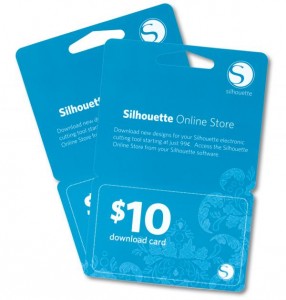
Subscripciones: Son planes de pago mensual por los que tu pagas un importe, y te dan un valor económico (superior al del pago mensual) para gastar en la tienda online de diseños. Existen distintos tipos de planes (Basic, Deluxe, Premium, Diamond), y cada uno de ellos puedes contratarlo por un periodo de tiempo de 1 mes, 3 meses o 12 meses.
Puedes consultar más información sobre las suscripciones en este post: SUSCRIPCIONES.
Paso 6. Actualizar el firmware.
Con el firmware actualizamos los datos de la máquina, así que es necesario realizar este paso. Simplemente hay que conectar la máquina vía USB a nuestro ordenador, y descargar el archivo del firmware para luego instalarlo. Siguiendo los pasos, que nos da Silhouette America, resulta muy sencillo.
Paso 7. Guía de uso.
Dispones de unas guías en PDF para que aprender a utilizar tu máquina resulte sencillo, encontrarás información tanto de la máquina como del programa Silhouette Studio.
Actualmente los enlaces estan rotos pero espero que lo solucionen pronto.
MANUAL DE USUARIO
MANUAL DE SILHOUETTE STUDIO
Paso 8: Bluetooth.
Silhouette Cameo 3 dispone de Bluetooth para que puedas utilizarla sin cables.
Lo primero que tenemos qre comprobar es si nuestra máquina tiene Bluetooth incluido, esto podemos verlo en una de las esquinas de la caja, ya que por lo visto hay dos versiones. Si tu Cameo no incluye Bluetooth, no te preocupes porque puede usarse un adaptador de tipo CSR8510 A10
Para que funcione el Bluetooth tendremos que activarlo en la máquina a través del menú de la pantalla, y hacer la sincronización con el Bluetooth de nuestro ordenador.
Ya tienes tu Silhouette lista para ser usada, pero si aún no sabes qué puedes hacer con ella, aquí tienes un resumen.
¿QUÉ PUEDES HACER CON TU SILHOUETTE?.
Poco a poco irás descubriendo la de maravillas y tipos de proyectos que puedes hacer. Pero debes recordar que básicamente con tu máquina lo que puedes hacer es:
Cortar: cartulina, goma eva, fieltro, vinilo, plantillas, vinilo textil… Se pueden cortar un montón de materiales, hasta un grosor de 2 mm.
Imprimir y cortar: Tu Silhouette no es una impresora y sólo sabe cortar, pero puedes combinarlo con tu impresora doméstica y hacerlo lo que se llama «imprimir y cortar». Básicamente mandaremos a imprimir a nuestra impresora, y luego lo colocaremos en nuestra máquina para cortar lo impreso.
Es mejor empezar con la opción de sólo cortar, pero para cuando te animes aquí tienes un estupendo tutorial sobre imprimir y cortar (TUTORIAL IMPRIMIR Y CORTAR).
Bocetar: Puedes sustituir la cuchilla por un Sketch Pen de Silhouette o un bolígrafo normal usando un adaptador portabolígrafos. Esto nos permitirá dibujar nuestros diseños de corte con un boli.
¿Curioso verdad? Pues te dejo también un tutorial para cuando te animes. TUTORIAL BÁSICO SKETCH PENS.
Puntear con bolígrafo: El programa nos da la posibilidad de convertir un diseño en un patron de puntos que podamos luego dibujar con los bolígrafos.
Y por supuesto, gracias a estas opciones que nos da nuestra Silhouette, vas a poder hacer un montón de proyectos de todo tipo.
¡COMIENZA EL APRENDIZAJE!
Y ahora por algún sitio hay que empezar, así que te dejo información que te puede servir de ayuda
Pásate por este post donde encontrarás tutoriales específicos de SILHOUETTE CAMEO 3, con tutorial paso a paso para realizar tu primer corte, tutorial de corte de vinilo adhesivo, vinilo textil y goma eva. ¡PINCHA AQUÍ!
Y para conocer a fondo el programa de Silhouette Studio, en mi Canal de Youtube encontrarás un montón de vídeos sobre el manejo de las distintas herramientas del programa, pero aquí te dejo una selección de los que te serán de más utilidad.
– Lista de 10 vídeos cortos sobre las principales funciones del programa: https://www.youtube.com/playlist?list=PLVXZ37TqkPPtzcoXsya60Hze8q_Y6lSqZ
– Vídeo con las 5 herramientas más útiles del programa (PINCHA AQUÍ para ir al vídeo). ¡Ideal para empezar con tus primeros proyectos!
– Aquí aprenderás a saber como decidir qué elementos de tu diseño quieres que se corten: https://youtu.be/W9l_xuRspUM
¿Interesante, no? Pues por el momento, esto es lo mas básico.
Y por si quieres ver mis primeras impresiones sobre la nueva Silhouette Cameo 3, aquí tienes un vídeo:
Espero que te entiendas enseguida con tu nueva máquina y empieces a hacer tus primeros proyectos. Y recuerda que Planeta Silhouette puede ser tu mejor aliado en tu aprendizaje, con:
– cursos online
– blog donde encontrarás un montón de proyectos, ideas y tutoriales paso a paso
– mi canal de youtube donde podrás aprender de forma visual.
Un saludo,
Ana.













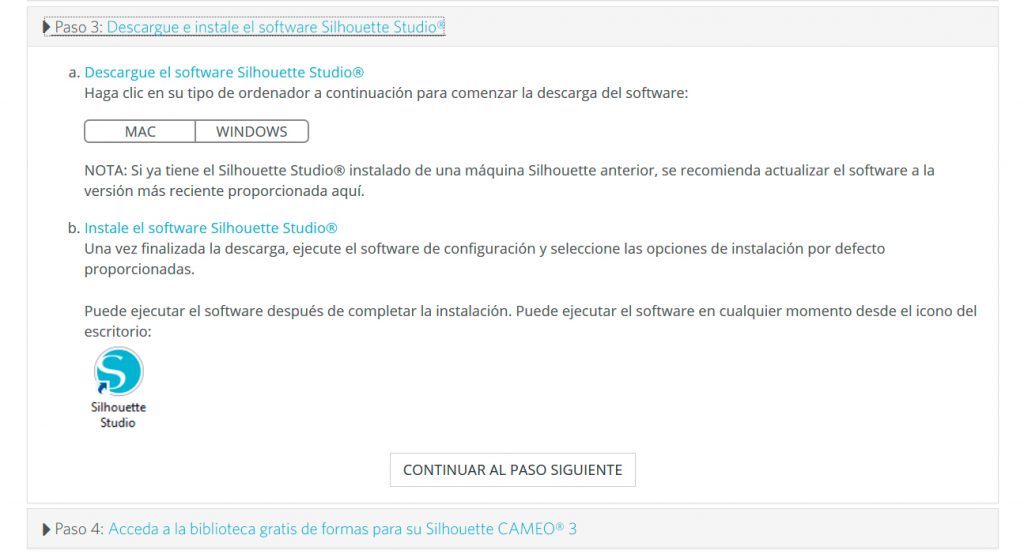
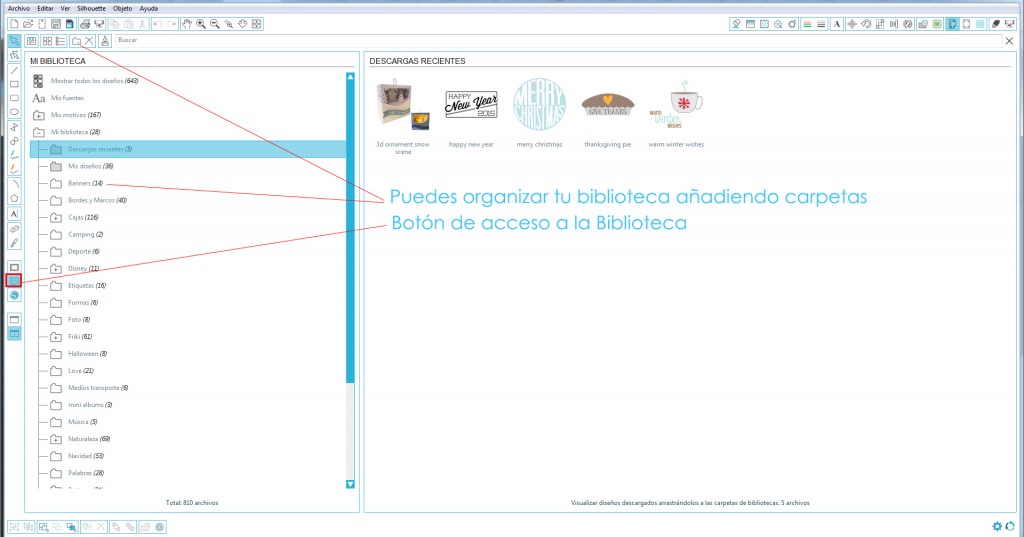
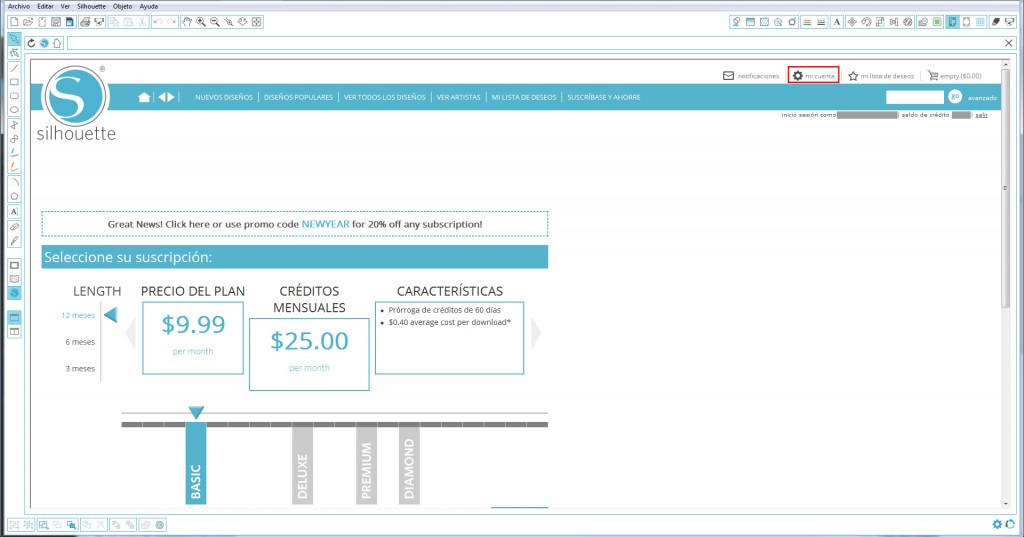
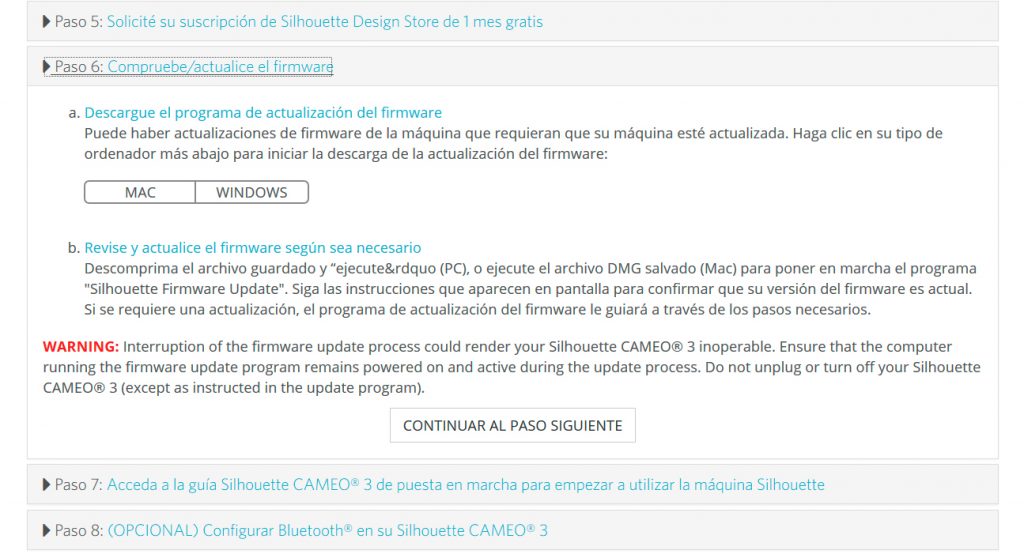
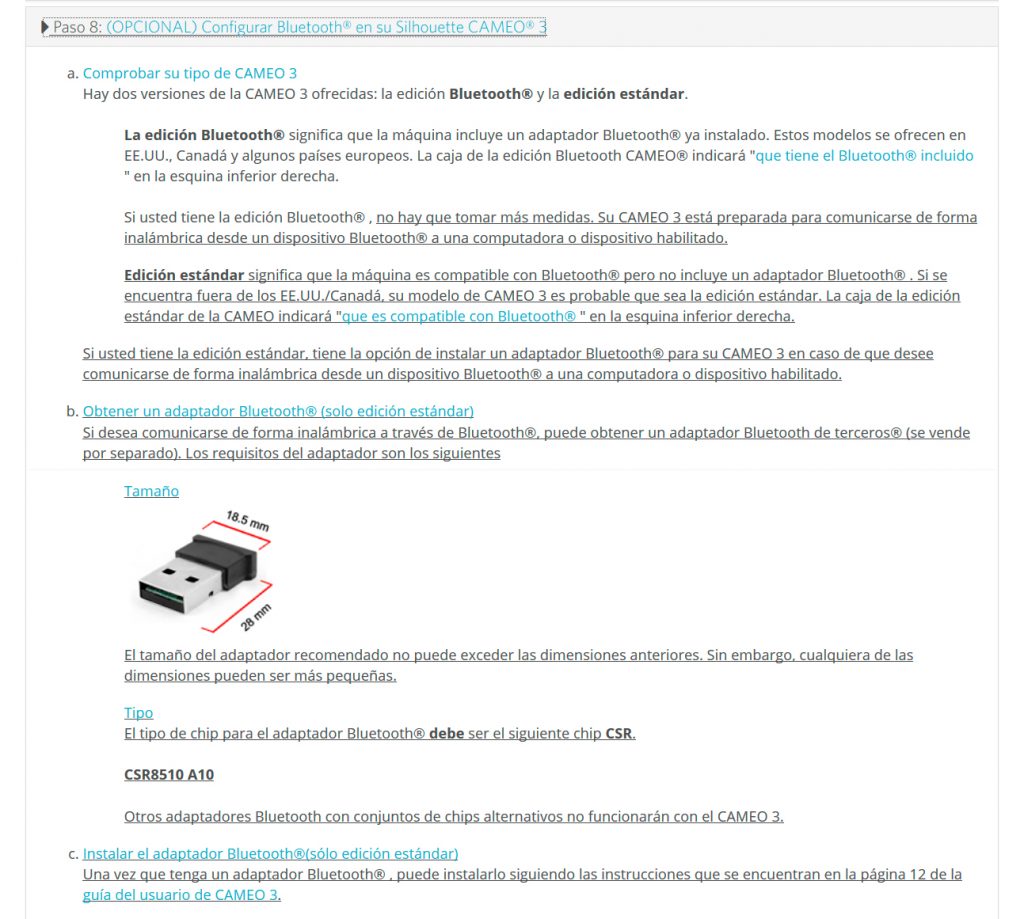
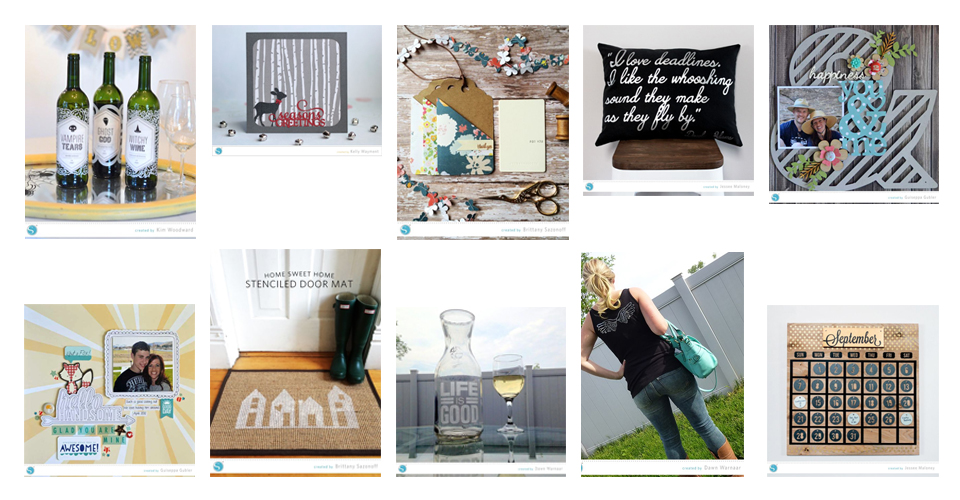

52 Comentarios
sue
Hola Ana, muchísimas gracias por tu blog, es muy completo y tiene un diseño precioso.
Quiero comprar la Cameo 3 pero tengo algunas dudas sobre el software Silhouette Studio.
Trabaja con archivos vectoriales? Solo indican de imagen (jpg, BMP…)
He visto en Silhouette America que Silhouette Studiotrabaja con sistemas operativos de mac a partir del 10.6.8 (el que yo tengo) ¿Conoces si ha dado algún tipo de problema por ser un SO antiguo ya?
Mi idea sería trabajar en Illustrator y luego abrir ese archivo con Silhouette Studio. Me comentan en plotteralia que exportando el archivo desde Illustrator en .dxf luego Silhouette Studio puede abrir estos archivos, pero no encuentro este dato en ninguno de los manuales.
¿Puedes echarme un cable?
Gracias!! Y felicidades por tu trabajo!!!!
Nit
Hola,
Es conveniente usar las referencias de sistemas operativos que da Silhouette, ya que con SO antiguos te puede dar problemas. En cuanto a los archivos, claro que trabaja con vectoriales ya que Silhouette Studio es un programa vectorial (échale un vistazo a este post: FORMATOS DE ARCHIVOS)
El problema del .dxf es que no lleva información de color, así que es mejor que trabajes con .svg y para eso necesitas el programa de pago Designer (es el más barto de los programas: PROGRAMAS SILHOUETTE) y otra opción es comprar el programa que te permite cortar directamente desde Illustrator, aunque hay mucha queja sobre su correcto funcionamiento.
sue
Gracias Ana por tu atención. He probado a descargar Silhoutte Studio e instala perfectamente en Mac 10.6.8. También he probado a exportar en .dxf desde illustrator y abrirlo en Silhoutte y lo abre perfectamente. Probaré la opción que me das de los .svg…
Ahora a esperar a que llegue la máquina!!
Graciela Rios
hola Ana como siempre brillante tu explicaciones gracias…
Nit
Gracias!!
Ester
Hola, Ana.
¡Gracias por los post tan detallados que haces!
¿Sabes si la Cameo 3 corta acetato 1,5 mm?
Un saludo.
Nit
Por grosor entraría en la máquina pero quizá tenga demasiado espesor. No te puedo dar respuesta más concreta, lo siento.
josep
Como recuperar mi antigua biblioteca?
Nit
Tenías copia de seguridad?
Paula
Hola Ana , antes que nada,muy bueno tu blog, Queria consultarte lo siguiente, voy a comprar la cameo 3. Tengo las siguientes dudas:
1- He leido que muchas personas han tenido problemas con la maquina, que han saltado muchos errores. se ha mejorado eso ya?
2- Graba sobre metal? o eso solo lo logro con la curio?
3- Si la compro en eeuu, despues puedo cambiar el idioma a español del programa?
4- Que programa tengo que comprar para poder mandar mis archivos a cortar directamente desde illustrator?
Y por ultimo quisiera preguntarte que complementos tengo que adquirir para tener mi cameo completa, porque me interesa comprar todo el pack de cuchillas, de plantillas de corte y eso, pero no se bien cuales tengo que comprar, cuales son sus nombres para poder encargarlas.
Desde ya muchisimas gracias por tomarte el tiempo de leer esto y por la información que me puedas brindar.
Saludos
Nit
1. Sí
2. Sí, puedes grabar metal
3. Sí. Tienes que preocuparte más de comprar el conversor de enchufe, ya que el programa y la máquina lo puedes poner en el idioma que quieras
4. Silhouette business, pero es el más caro. La mayoría de la gente compra el designer y se trabaja con archivos .svg.
Saludos!
Paula
Muchas gracias Ana por tu respuesta y tiempo! 🙂
Nit
De nada!
Maggie
Hola, quiero adquirir la Cameo 3 y me parecio muy interesante tu post pero al igual que Paula me gustaria tener completas las herramientas para utilizarla por completo, que necesito comprar aparte de lo que ya incluye, gracias de antemano
Nit
La máquina trae todo lo necesario para empezar a trabajar, pero si es recomendable una cuchilla de recambio (de las normales, no autoajustable), el portabolígrados, y en función de si trabajas materiales como vinilo, la espátula y el gancho.
Maggie
Super =D, muchisimas gracias!!!
Javiera
Hola, yo solo sé utilizar los programas básicos de cualquier computador, no soy diseñadora y no tengo idea de programas de diseños. Podré hacer algo o importar desde Google e imprimir en la Silhouette? Ej. Letras de power point, dibujos o memes de internet.
Besos
Nit
Fuentes puedes usar todas las que tengas instaladas en tu ordenador, e imágenes de internet también, pero las imágenes tienes que trazarlas. Te recomiendo mi curso online del programa Silhouette Studio para aprender a usar estas herramientas: Curso Silhouette Studio
Andrea
Tengo una consulta, cuando estaba instalando eñ firewall, para q descargue archivos al equipo se fue la luz y ahora no me reconoce el equipo que debo hacer?? O como puedo solucionar esto?
Nit
Tienes la máquina bloqueada
Elena
A mi me ha pasado lo mismo, el ordenador no me reconoce la maquina por usb y ahora no puedo hacer nada. Como se soluciona?
Nit
Tienes el firmware actualizado? LA has probado previmente con cable?
Luis
Hola, tengo una Cameo 2 y compré la licencia de Studio Designer Edition, ahora adquiriré la Cameo 3, mi pregunta es si esta licencia funciona con la nueva Cameo o debo comprar nuevamente la licencia.
Gracias por tu ayuda.
Nit
Hola, la licencia va activada sobre el programa, por lo que no influye la máquina que tengas. Así que no vas a tener problema y no tienes que comprar nada más.
Maggie
Hola de nuevo, ya por fin adquirí la Cameo 3 pero como soy nueva no se si estoy haciendo algo mal que la navaja autoajustable no se ajusta, al mandar el corte pareciera que se esta ajustando pero se queda en 0, ya revise que estuviera bien instalada y que en el programa este automatic blade, pero no funciona, sabes que puede ser?
Nit
Contacta con tu vendedor, mándale vídeo y si está defectuosa que te mande una nueva. Es que así sin verlo no se decirte.
Loreto
Hola Ana!!
Yo soy absolutamente novata en todo esto. Hasta ahora sólo he hecho unos 8 ó 10 proyectos sólo de corte (no me atrevo con nada más). Llevo un par de días que la cuchilla no me traspasa el material. He probado a subir el número de la cuchilla así como el grosor, y nada. Siempre selecciono el doble corte y eso tampoco me sirve ahora. Creo que es muy pronto para cambiar la cuchilla, ya que la máquina sólo tiene 2 meses y ya te digo que no he hecho más de 10 diseños.
¿sabes a qué puede deberse? Me hace las marcas pero no termina de realizar el corte.
Gracias por tu ayuda y paciencia.
Un saludo!!
Nit
Hola,
Yo tengo cuchillas desde hace 4 años, pero también es cierto que ha habido otras que las he roto en poco tiempo. Al principio es normal despuntar la cuchilla porque no usamos las configuraciones adecuadas para cada material.
Lo primero que te recomiendo es que compres una cuchilla de recambio para poder comprobar si realmente el fallo se debe a la cuchilla o no.
Patricia
Hola ana, yo tengo la Cameo, y el programa de Designer edition, quiero comprar la Cameo 3 y el software de business, mi pregunta es puedo conectar las dos Cameo y utilizarlas con el mismo software?
Nit
Hola.
Sí, precisamente una de las funciones de Silhouette Studio Business es que puedes trabajar con varias máquinas a la vez, y por tanto conectadas al mismo programa. Si quieres más info sobre el programa Business, te recomiendo echarle un vistazo a este post: Silhouette Studio Business
Isabel
Hola Ana,
De repente mi cameo 3 ha dejado de cortar, hace muy bien la prueba de corte y cuando le doy a enviar a silhouette inmediatamente después me dice «trabajo terminado» sin moverse si quiera la cuchilla.
Nit
Tienes marcados los diseños para cortar?
Jessica
hola! soy nueva en esto y me acabo de comprar la cameo 3, para lo que mas la necesito es para la funcion pixscan y no lo puedo hacer funcionar. No me toma la imagen para hacer el calibrado y no me abre nada, en la app del cel tampoco funciona se cierra la aplicacion sola
Nit
Si puedes mándame foto del calibrado y te digo si no es correcta
Rubiela Matta
Hola ! Esta cameo 3 me sirve para cortar fieltro y otras telas? Gracias.
Nit
El fieltro se corta pero regular, porque es un material que se deshilacha mucho.
Ana
Holaaa. Se supone q cuando la instalas la pantalla se pone azul y tarda sobre 15 minutos…. la mía lleva una hora y todavía sigue con la pantalla azul….q hago?
Nit
Vas a tener que apagar la máquina, y mirar si se ha actualizado correctamente, o tienes que volver a seguir los pasos.
Dena Alonso
Hola! Me acabo de comprar la Cameo, un poco nerviosa por no saber utilizarla, pero entre a buscar info, me encontré con tu pag. y me super encanto!!! Muy bien explicado, das muy buenos tips, muchas gracias y espero poder hacerlo tan bien como lo haces en los videos ☺
Nit
Gracias Dena! Y que disfrutes mucho tu máquina
glenda
hola Ana es estado viendo tus videos y queria consultarte lo siguiente, realice una prueba de corte con una tarjeta y salio espectacular luego tome un pedido de la misma tarjeta y ya las cuchillas no realizaron bien los cortes, la maquina tienen unos 10 usos, y es como que las cuchillas ya no me cortan porque puede ser??, menos de un mes que la compre y ya me siento frustrada dado que no puede resolver eso que parecia tan sencillo prove con regular de diferentes maneras la cuchilla y ni eso resulto, el tapete de corte cuanto dura con el adhesivo porque es eso que tambien ya no tiene pegamento.
Nit
La primera cuchilla es la que antes se rompe porque como no sabemos usar la máquina tendemos a poner más configuración de la que necesita el material, y al rozar tanto con el tapete se va desafilando.
A Araceli Pacheco
Buenas noches.
Me estoy animada a compro una silhouette cameo, mi cuestionamiento se refiere a lo siguiente :
Una vez registrada y activada vía Internet, y que ya cuente con imágenes bajadas o de diseño propio, ¿para trabajar con corte, bosquejo, se requiere estar siempre conectada a Internet?
En México no en todos los rincones hay servicio de internet domiciliar.
De antemano muchas gracias, por tu atención.
Nit
Puedes trabajar con ella offline, siempre y cuando ya tengas todo instalado (ya que el programa se descarga de internet).
Carina
Hola muy bueno el blog , estoy por comprar la máquina.. mi duda es, cuánto tiempo tarda en cortar, vinilos y cartulinas. Gracias
Nit
No te puedo decir porque depende del diseño y la velocidad que configures para el corte
Martin
Hola como estan. compre la cameo hace poco y me da error al instalar el sofware. version 4.3 con window 7.. recominedan windows 10? y que version? gracias
Nit
Prueba la 4.2, y si no funciona te planteas Windows 10
Marina
Hola que tal, compre mi Cameo hace menos de 1 año, y no había tenido problemas, hasta hoy:
1. Se rompió una patita que aprisiona la cuchilla, y no se donde comprar ese repuesto :(. en Puebla.
2. Corta super desfasado, coloco algo en primer cuadrante, y me manda el corte hasta el 2 o 3, ya hie los pasos de calibración. y no resulta.. La verdad ya me desespero. Te agradezco mil.. tu orientación.
Nit
No hay recambios de piezas de la cuchilla, tendrás que comprar una nueva. ¿El corte desfasado es siempre o al imprimir y cortar?
Angelica
Hola! Yo estoy por comprar una cameo 3 o 4? Solo la necesito para cortar stenciles para galleta. Ojalá y tú me puedas asesorar cual comprar y que programa necesito para poder realizar esto.
De antemano muchas gracias.
Nit
Cameo 4, y el programa te viene con la máquina.